स्नैपचैट से फोटो कैप्चर करने के साथ ही वीडियो भी बना सकते है, जिस तरह से आप अलग अलग Lens और Effects से Snaps Capture करते है उसी तरह ही इसमे इफ़ेक्ट लगाकर वीडियो भी बना सकते है, Snapchat Video कैसे बनाये इसका तरीका बताने वाला हूँ, आपने बहुत से लोगो की Stories देखें होंगे, जिसमे गाना भी होता है,
इसी तरह ही आप भी इस ऐप्प से अपने बहुत अच्छे Video को रिकॉर्ड कर सकते है, और उन्हें स्नैपचैट एडिटर से ही एडिट कर सकते है, बहुत सारे लोग जो पहली बार स्नैपचैट ऐप्प का उपयोग करते है उन्हें इस ऐप्प को यूज़ करने की जाएदा जानकारी नही होती है, इसलिए यहाँ पर आपको Snapchat Lens को सिलेक्ट करके वीडियो रिकॉर्ड करने के बारे में पूरी जानकारी बताऊंगा।
- Snapchat Data का Backup कैसे लेते है
- Snapchat Score कैसे बढ़ाते है
- Instagram Story में Multiple Photo कैसे लगाये
- Instagram Audio Message कैसे Send करे
Snapchat Video कैसे बनाये ( स्नैपचैट इफ़ेक्ट के साथ वीडियो रिकॉर्ड करे )
Contents
स्नैपचैट में वीडियो बनाने के लिए लेंस को सिलेक्ट करना होता है, और इफ़ेक्ट या लेंस पर लांग प्रेस करके अपना वीडियो रिकॉर्ड कर सकते है, आप अलग पार्ट में भी 60 सेकंड तक के Snapchat Video Record और Edit करके स्टोरी में अपलोड कर सकते है।
बहुत सारे लोगो को शार्ट वीडियो बनाना अच्छा लगता है, इसलिए वो इंस्टाग्राम पर रील्स बनाते है, और अलग अलग फ़िल्टर को ऐड करते है, लेकिन आप इंस्टाग्राम पर ही नही बल्कि स्नैपचैट पर भी फ़िल्टर और इफेक्ट्स के साथ वीडियो बनाये जा सकते है, इसमें आपको Funny, Beautiful आदि बहुत सारी कैटेगरी के इफ़ेक्ट और लेंस दिख जाते है, जिनसे की आप वीडियो को अच्छा बना सकते है,
वैसे तो बहुत सारे लोग Snapchat App में Video बना लेते है, लेकिन उसे गैलरी में सेव करने के लिए ऑप्शन नही दिखता है, सिर्फ Story पर Share करने वाला ऑप्शन दिखता है, लेकिन आप गैलरी में अपने बनाये वीडियो को देखना चाहते है तो इसके लिये आपको सरल तरीका बताऊंगा।
Snapchat Video कैसे बनाये
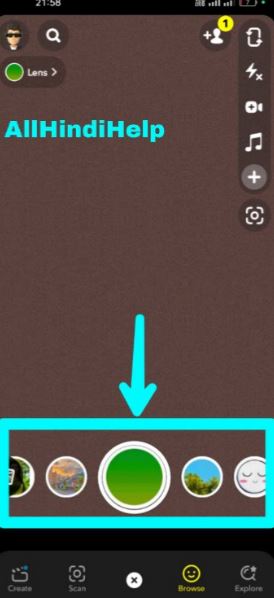
- अपने Phone में Snapchat App को ओपन करने के बाद में Lens और Effect सिलेक्ट करने वाला ऑप्शन दिखने लगेगा, जिस भी इफ़ेक्ट के साथ मे वीडियो बनाना चाहते है, उस इफ़ेक्ट को सिलेक्ट करले।

- अपने पसंद का Lens या Effect Select करने के बारे वो इफ़ेक्ट सेंटर में दिखने लगेगा, इसी इफ़ेक्ट पर आपको Click Hold करना है, इससे वीडियो रिकॉर्ड होना स्टार्ट हो जाएगा।
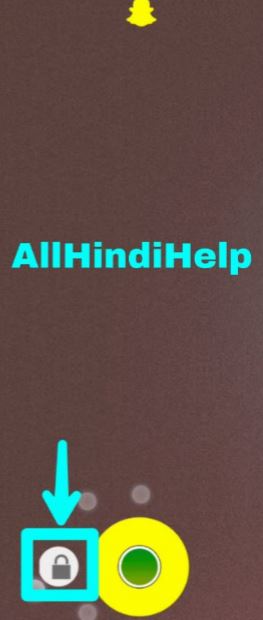
- अगर बिना किसी बटन को दबाए Snapchat Video Record करना चाहते है तो इसमे आप लॉक ऑप्शन को यूज़ कर सकते है, जब आप Effect पर क्लिक को होल्ड करते है तो आपको Lock Icon दिखता है, इस इफ़ेक्ट पर क्लिक करके इसे लॉक आइकॉन तक लाना है, और फिर आप मोबाइल से बिना क्लिक होल्ड किये भी Video Record कर सकते है।
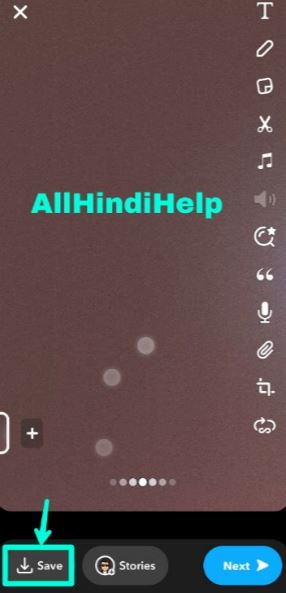
- जब आप अपना वीडियो रिकॉर्ड कर लेंगे, इसके बाद आपको Center Icon पर क्लिक कर देना है, और फिर Save कर देना है।
- इसके बाद आपका Snapchat Video Record होकर गैलरी में सेव हो जाएगा।
Snapchat Video Edit कैसे करे
- स्नैपचैट ऐप्प से वीडियो बनाने के बाद इसे एडिट करने के लिए दूसरे एडिटिंग ऐप्प को यूज़ करने के वजाए Snapchat Editor का ही उपयोग कर सकते है, इसमें आपको Text, Music, Crop, Sticker आदि बहुत सारे विकल्प मिल जाते है।
- स्नैपचैट की Gallery में जाने के बाद सभी Snaps और Video दिखने लगेंगे, जिस भी Video को Edit करना चाहते है उसपर क्लिक कर दे।
- इसके बाद 3 Dot वाले विकल्प पर क्लिक करने के बाद Edit Snaps पर क्लिक करे, इसके बाद कुछ ऑप्शन दिखने लगेंगे।
- Text – इससे आप अपने Snapchat Video पर कोई भी टेक्स्ट को लिख सकते है, और Text का Background Color भी सिलेक्ट कर सकते है।
- Draw Icon – इससे आप अपने वीडियो पर कुछ भी ड्राइंग बना सकते है, यहाँ पर आपको कलर सिलेक्ट करने वाला ऑप्शन दिखता है।
- Sticker – इसमे आपको बहुत सारे Sticker, Mention , Sounds, Topic, Question, Poll, Story आदि बहुत सारे ऑप्शन मिलते है, आपने अपना स्नैपचैट Avatar बनाया है, उसके स्टीकर भी दिखते है, जिनको ऐड कर सकते है।
- Music Icon – अपने Video पर कोई भी Music जोड़ना चाहते है तो इस म्यूजिक ऑप्शन का यूज़ करके कोई भी गाना चुन सकते है, इसमे आपको बहुत सारे गाने मिल जाते है, जिनमेसे अपनी पसंद का गाना सिलेक्ट कर सकते है, इसमें आप Music का नाम लिखकर भी सर्च कर सकते है।
- Crop – इससे आप वीडियो को क्रॉप कर सकते है, क्रॉप सिलेक्शन करने के बाद Right Icon पर क्लिक कर देना है।
- इन सभी ऑप्शन का यूज़ करने के बाद में आपको Export पर क्लिक कर देना है।
- अभी आपका Snapchat Video Edit होकर फोन की गैलरी में सेव हो जाएगा।
FAQs –
1.क्या स्नैपचैट में वीडियो बना सकते है ?
हां, स्नैपचैट में यूज़र्स को वीडियो रिकॉर्ड करने वाला ऑप्शन मिल जाता है, और आप 15 Second से 60 Second तक के वीडियो इस ऐप्प से रिकॉर्ड कर सकते है, जिस तरह से आप Instagram Reels फीचर का उपयोग करते है, और फ़िल्टर या इफ़ेक्ट को यूज़ करते है उसी तरह ही आप स्नैपचैट के इस फीचर का उपयोग कर सकते है।
2.Snapchat Lens क्या है और कैसे यूज़ करे ?
स्नैपचैट ऐप्प में बहुत सारे लेंस और इफ़ेक्ट मिल जाते है जिनका उपयोग पिक्चर कैप्चर करते समय और वीडियो बनाते समय कर सकते है, Snapchat lens का यूज़ करने पर पिक्चर जाएदा अच्छी दिखने लगती है, बहुत सारे लोग अपनी कोई भी Snaps को Capture करते समय Beauty Effect वाले Lens का उपयोग करते है, इससे उनकी पिक्चर अच्छी दिखने लगती है।
3.Snapchat में Photo से Video कैसे बनाये ?
स्नैपचैट गैलरी में सारी snaps दिखती है, इनमेसे जिन भी फोटोज के साथ मे वीडियो बनाना चाहते है उनको सिलेक्ट करने के बाद मे More वाले ऑप्शन पर क्लिक करने के बाद Create Story पर क्लिक करे, इसके बाद Save Story पर क्लिक कर देना है।
4.Snapchat Video को Favorite कैसे करे ?
स्नैपचैट की फोटोज गैलरी को ओपन करने के बाद जिस भी Video को Favorite करना चाहते है उसपर क्लिक करे और इसके बाद Favorite Icon पर क्लिक करदे।
- Snapchat पर Story कैसे लगाये
- Snapchat Group कैसे बनाते है
- Instagram Post Viral करने का तरीका
- Photo से Dance Video कैसे बनाते है
दोस्तो Snapchat Video कैसे बनाये इसकी पूरी जानकारी इस आर्टिकल में बताई गई है, यह जानकारी अच्छी लगी तो इसे अपने दूसरे दोस्तो के साथ भी साझा करें और ऐसी इंटरनेट से संबंधित नई जानकारी के लिए हमारी साइट पर विजिट करते रहे।




